如果覺得看的一頭霧水的看倌
可能是沒看到上篇,麻煩先去看一下 上篇
首先要先說明一下
Riot雖然支援很多種型式
像是瀏覽器、蘋果手機、安卓手機、電腦
但是呢,如果一開始2位朋友都是使用 瀏覽器 的方式使用時
等到天荒地老~雙方也都不會聯絡上的唷~~~
為啥?
因為程式安全性限制的啦
聽不懂本娘在講什麼沒關係,待會直接用實例說明
首先,我們使用Android APP版做為加好友的示範
進入APP時,可以看到右邊有一個綠色圈圈
中間有一個加號
就是要用它加好友啦
如果你點APP最下方的圖示啊
切換到房子、星星、人頭、井號...
這個圈圈一樣會在,只是變色而已
點了圈圈後,畫面會變成這個樣子
這時請點一下
「開始聊天」
這個項目
接下來,它會問你要不要讓它存取你的通訊錄啊
本娘建議按
「拒絕」啦
不然通訊錄就被看光光了
接下來,因為還沒有朋友嘛
那就是在這裡輸入朋友的ID去發出加好友的邀請哦
請點一下那個小小的
「用ID邀請」字樣
然後在這裡就輸入朋友的ID
這個系統的ID格式比較特別
是下面這種方式組成
@朋友的顯名稱:註冊的伺服器
以上面的例子來說
朋友的顯示名稱是 wasi87
註冊的伺服器是用預設的站台,所以是 matrix.org
所以,完整的ID就是
@wasi87:matrix.org
輸入完畢請按下「邀請」二字哦
至於,你要怎麼知道朋友的ID是啥呢?
你可以透過程式內建的蒐尋去找
也可透過其它聯絡方式問你的朋友
再不然
你能通靈就用通靈的吧~
接下來,就會看到像這樣的畫面啦
這個畫面不是人人都能看到
因為呢
這個範例是要說明
如果你的朋友還沒跟你搭上線時
而他是透過「瀏覽器」的方式登入這個APP時
那麼
他就不會收到你的邀請通知!
你等個100年他也不會理你的啦~~
但是如果朋友只能用瀏覽器登入
那該怎麼辦呢?
很簡單
反過來叫他邀請你就好了!
首先
你朋友看到的頁面可能長這個樣子
因為網頁版登入時,它怕你太無聊
會派出一個機器人出來跟你開房間...
你可以不用理它~~
此時,有沒有看到右上方大大的
「Invite to this room」鈕?
不要按它!
不是按它!
不需按它!
它的作用是要將朋友一起拉進來跟機器人聊天!
正確的做法,請將目光放在左邊欄位
有沒有看到一個
People
最後還帶著一個小小的灰圈
灰圈中有個「+」
請點它!
然後在這個跳出來的視窗
請你的朋友輸入你的ID
然後按下「Start Chat」的小綠綠鈕
一切就準備就緒了
還記得ID的排列規則是啥嗎
已經忘記的看倌
恭喜你達成
「金魚腦成就」
忘記的看倌啊
請往上捲動去看看啊
如果一切順利的話
你會看到APP的「首頁」(那個房子的圖示)跳出一個通知
以上圖的範例來說
就是
「來自wasi87的邀請」
這就是通知
請點「查看」!
然後就會什麼都沒看到一樣~
重點是
請點
「進入聊天室」
恭禧你
你們已經成功開啟了專用房間了!
但是,要怎麼知道訊息是否成功傳送呢?
請仔細看上圖由 shao87帳號傳送出的 HELLO訊息
它是不是「淺灰色」呢?
是的
這表示這個訊息對方還未收到哩
如果對方收到訊息的話
訊息會變「黑色」的
而且,如果對方已讀的話
你所傳遞的訊息右邊會出現「已讀人員的縮圖」
如果你去點那個縮圖的話,它會顯示對方是什麼時間讀取的哦
但是,它只會顯示最新一筆已讀取的時間
此外,要提醒各位看倌幾件事
第一,如果僅用「瀏覽器」的方式登入這個程式
那麼,當「人」沒有登入這個程式時
對方是無法傳道訊息過來的
也就是說
如果「甲」使用APP的方式登入
而「乙」是用瀏覽器的方式
那麼
「甲」傳給「乙」的離線訊息會失敗
但是
「乙」郤可以用瀏覽器的方式傳離線訊息給「甲」
如果雙方都想隨時可以接收訊息
但又不想一直掛在線上的話
那就都裝APP吧
第二,目前在未詳加設定前
一切通訊是都沒有加密的唷~~~
為啥?
因為這樣訊息傳的比較快啊
所以使用上要注意哦
好啦~中篇介紹到此
之後會再說明如何聊的更安全哦!









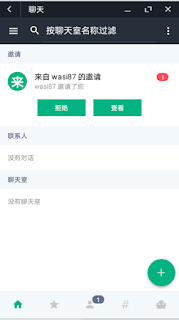







沒有留言:
張貼留言